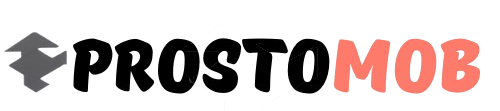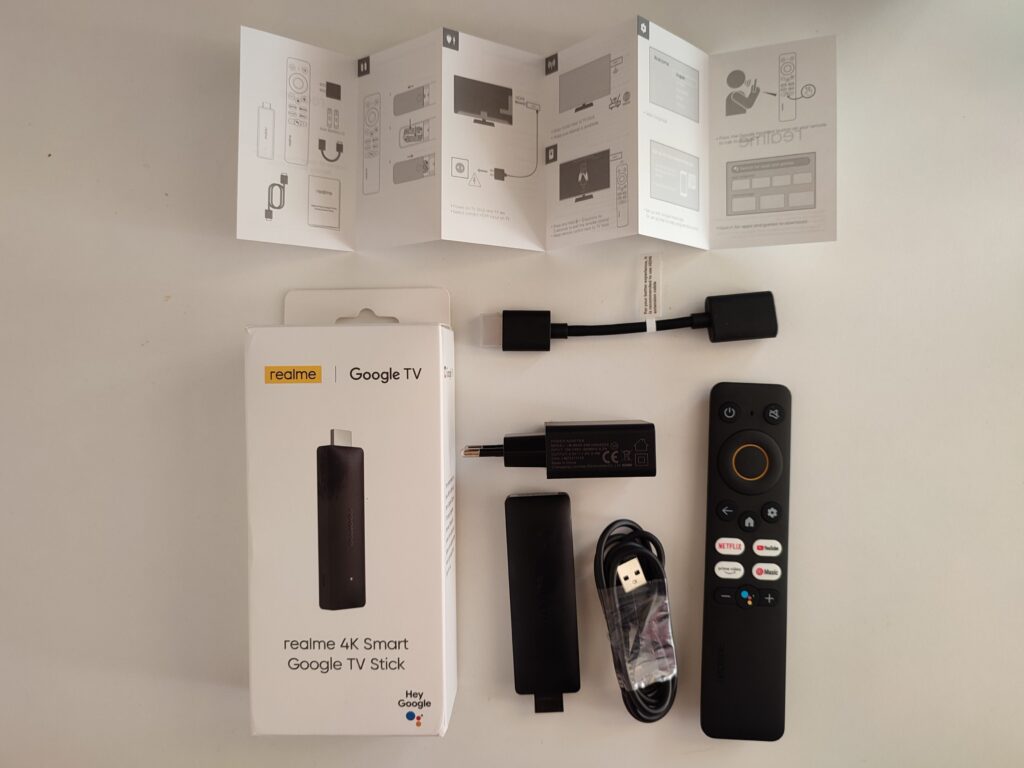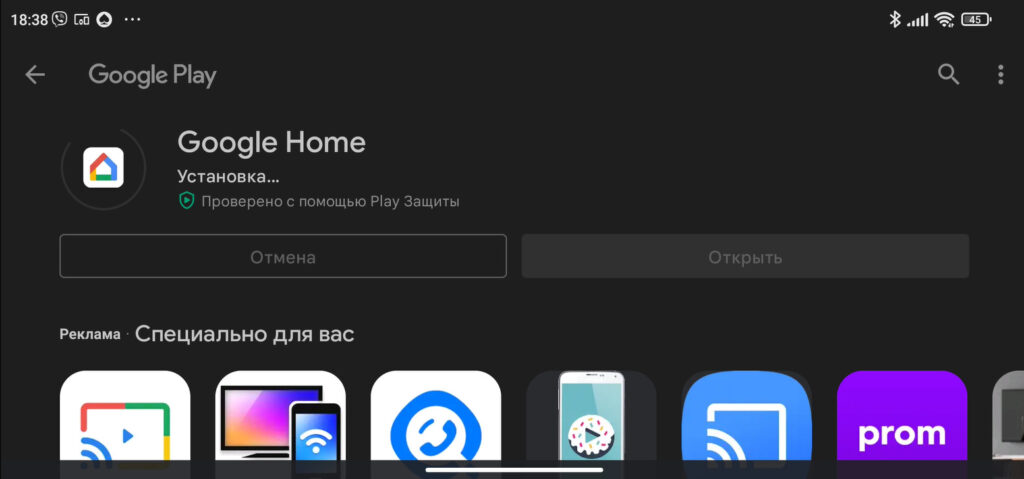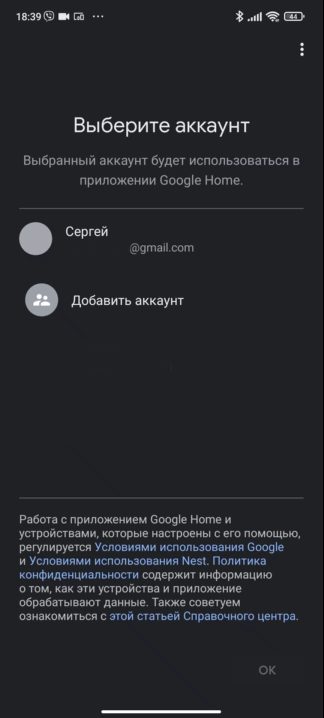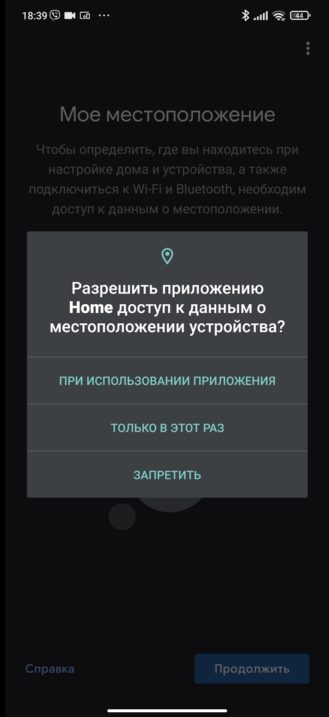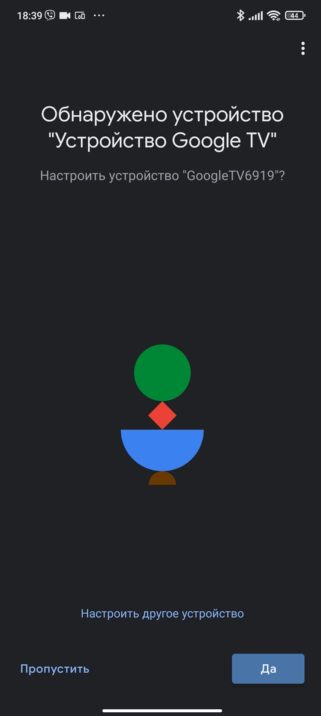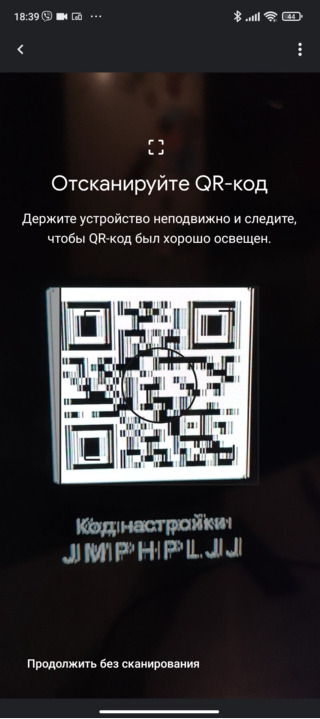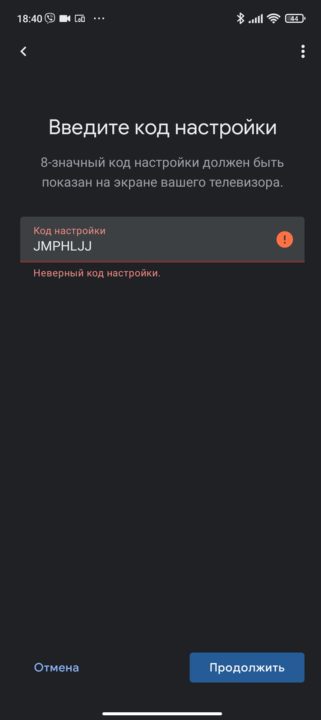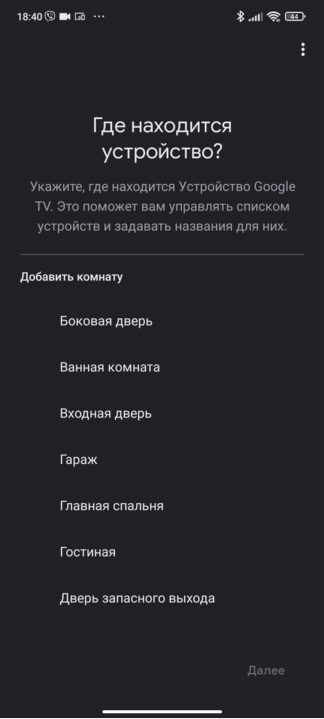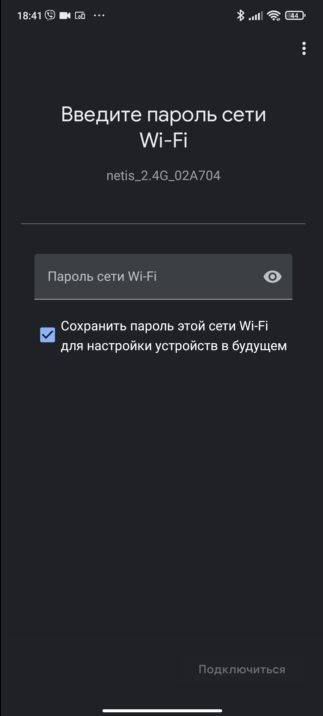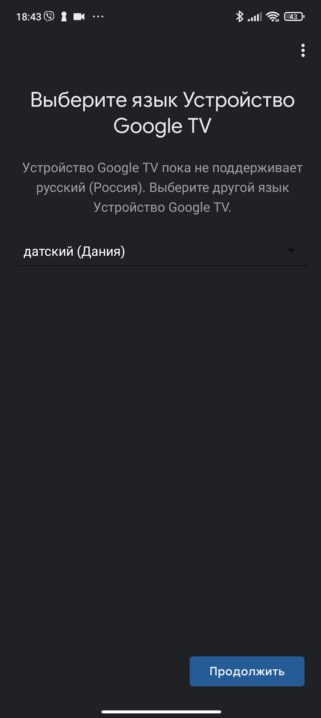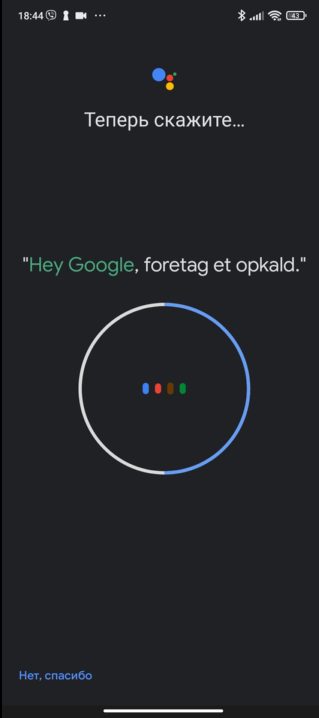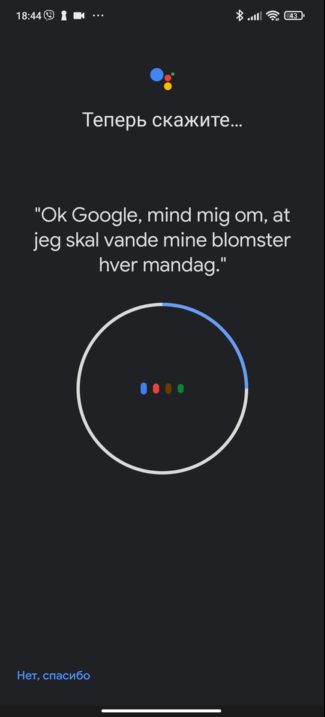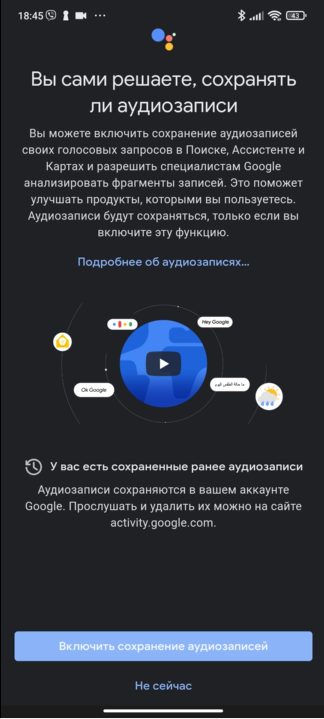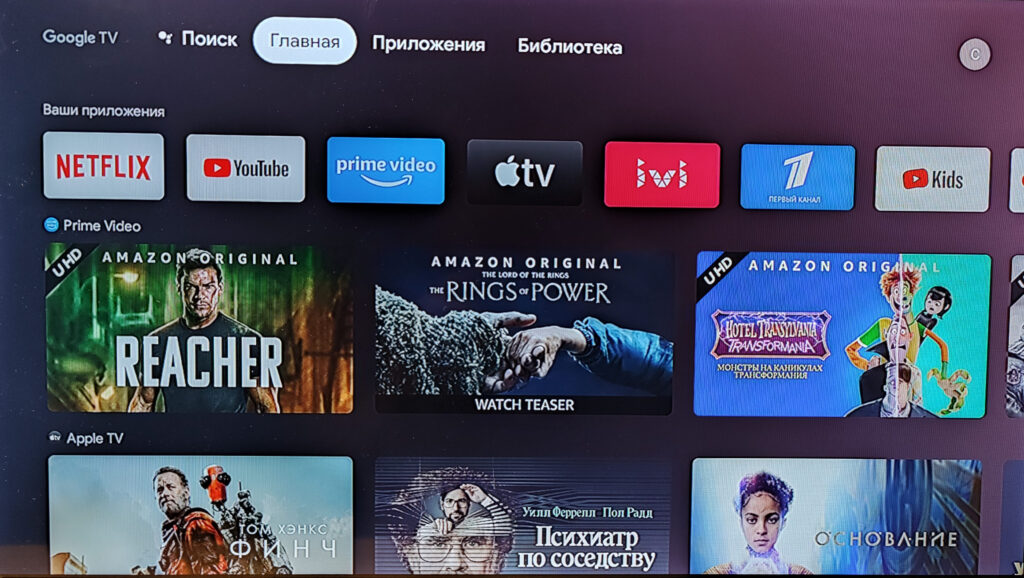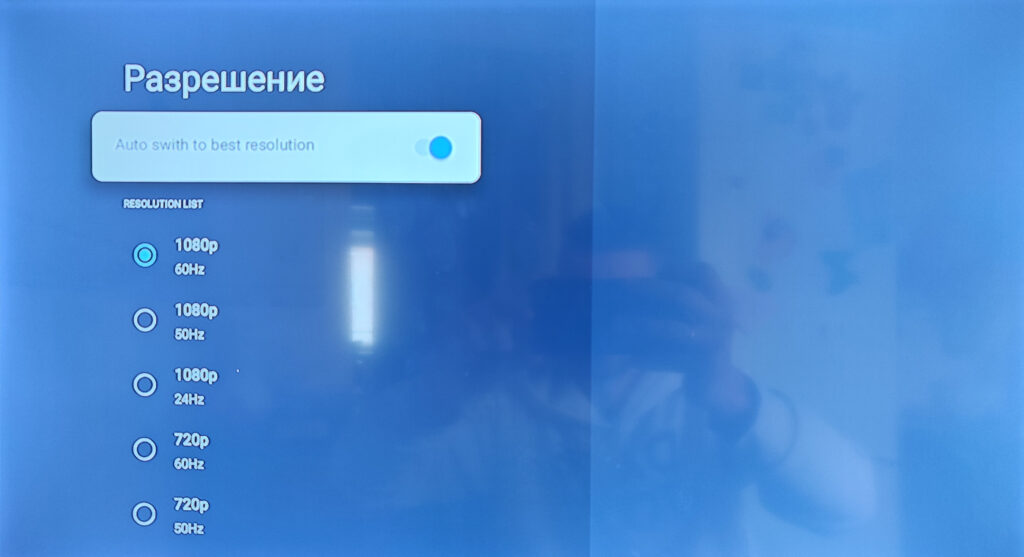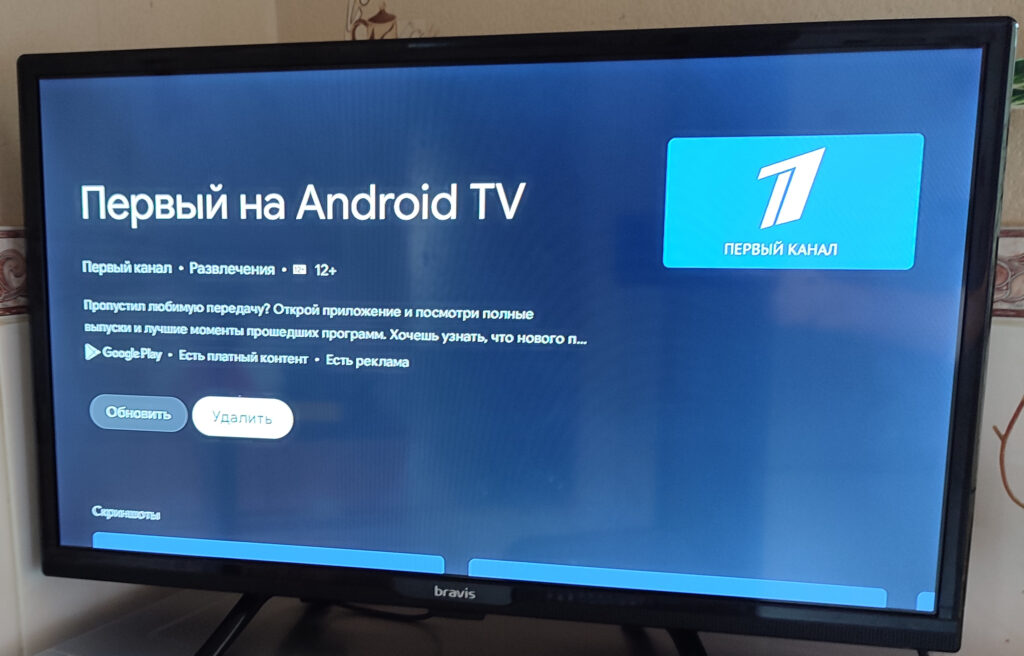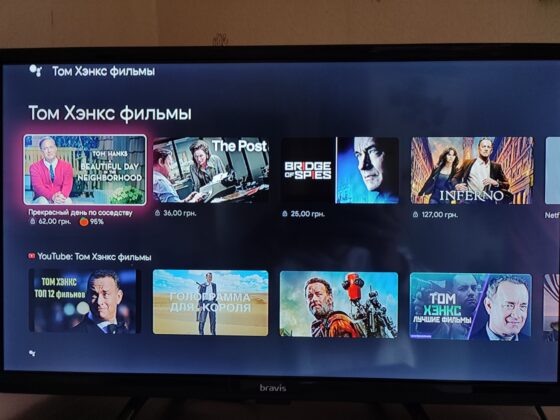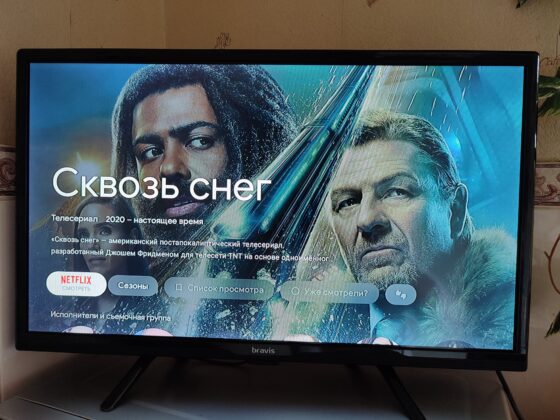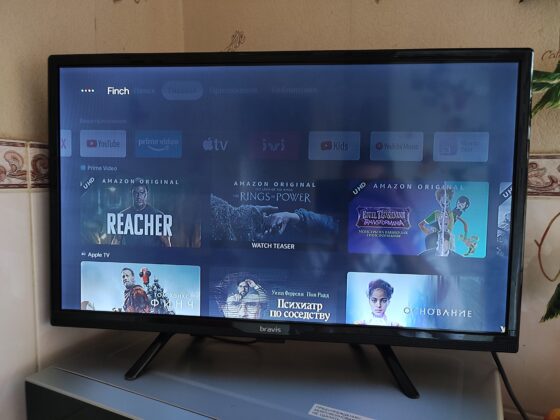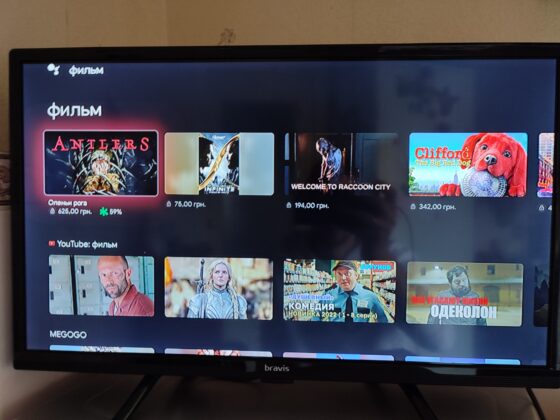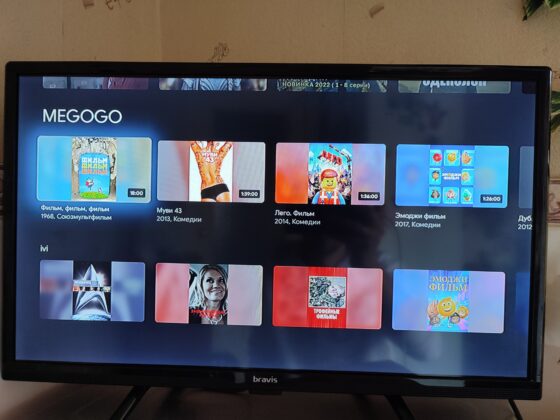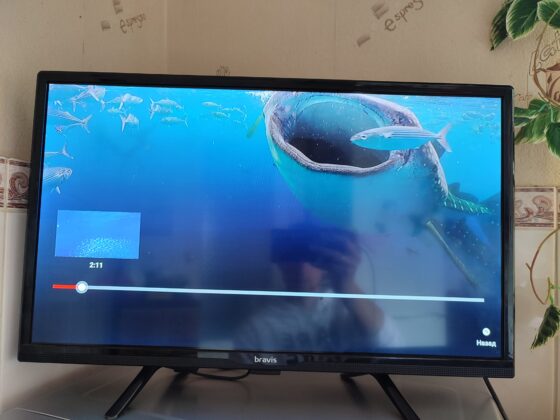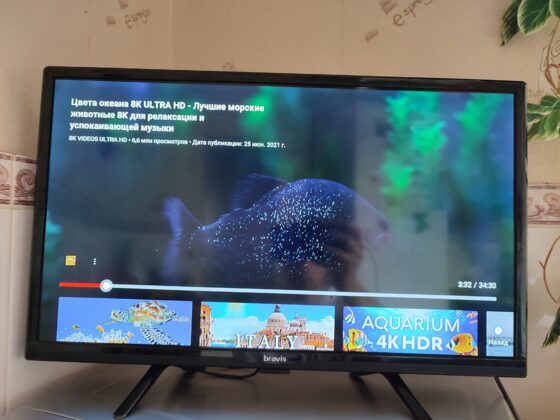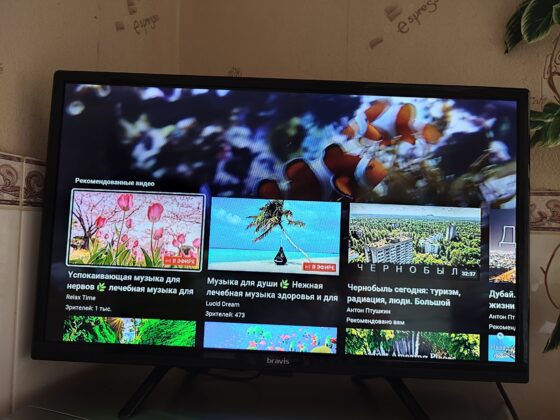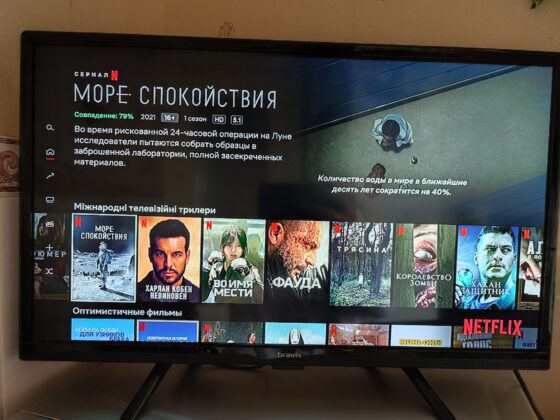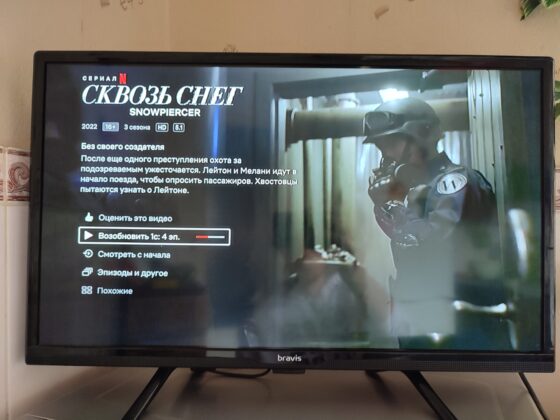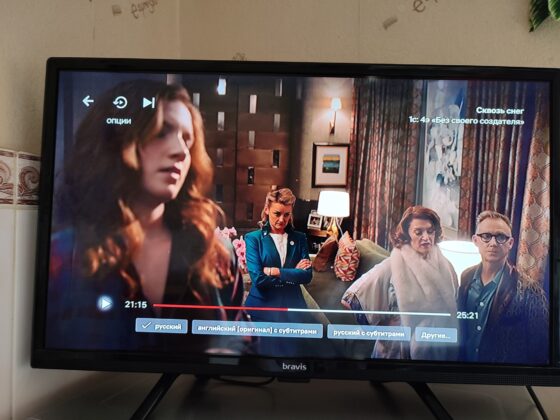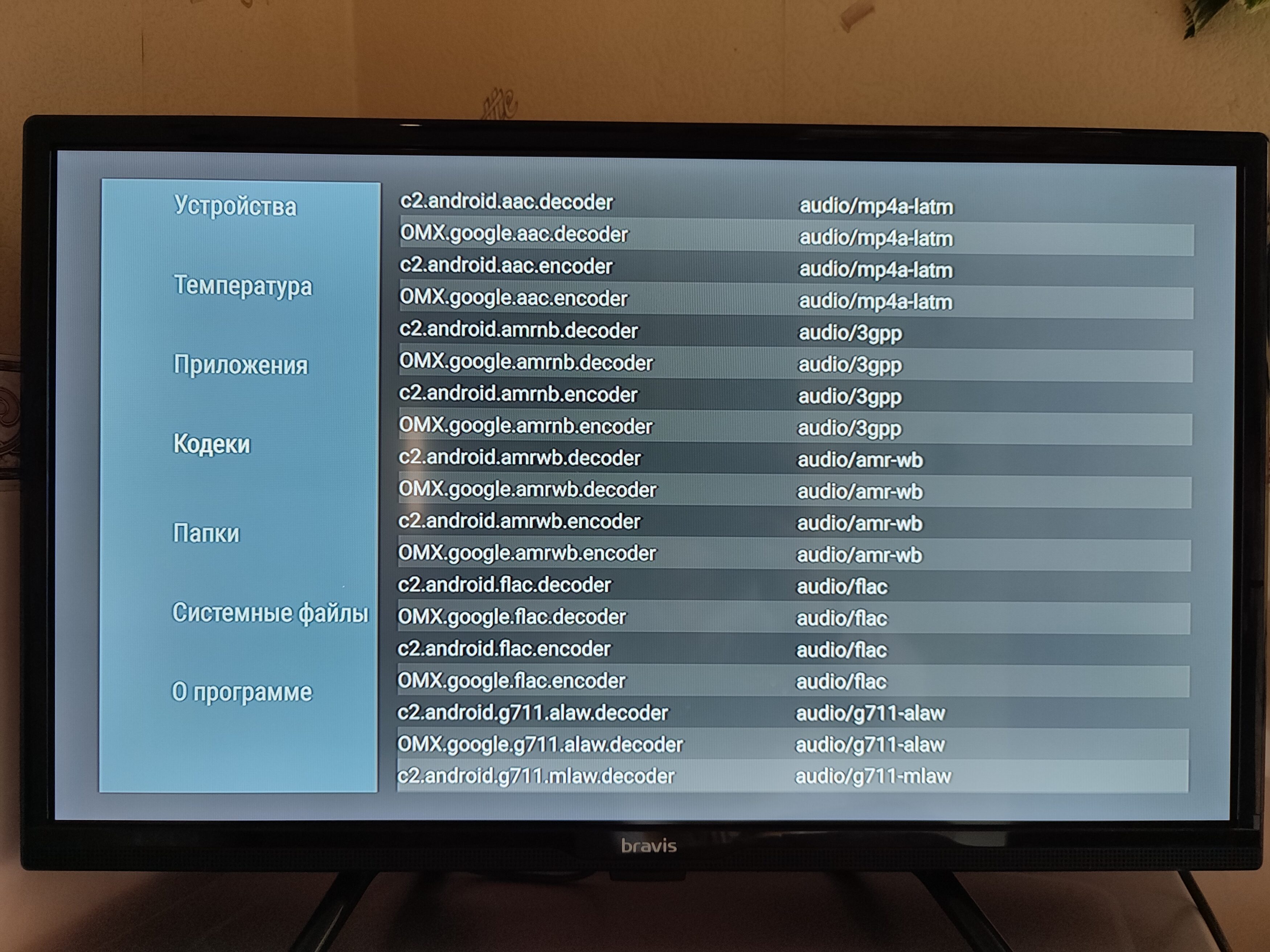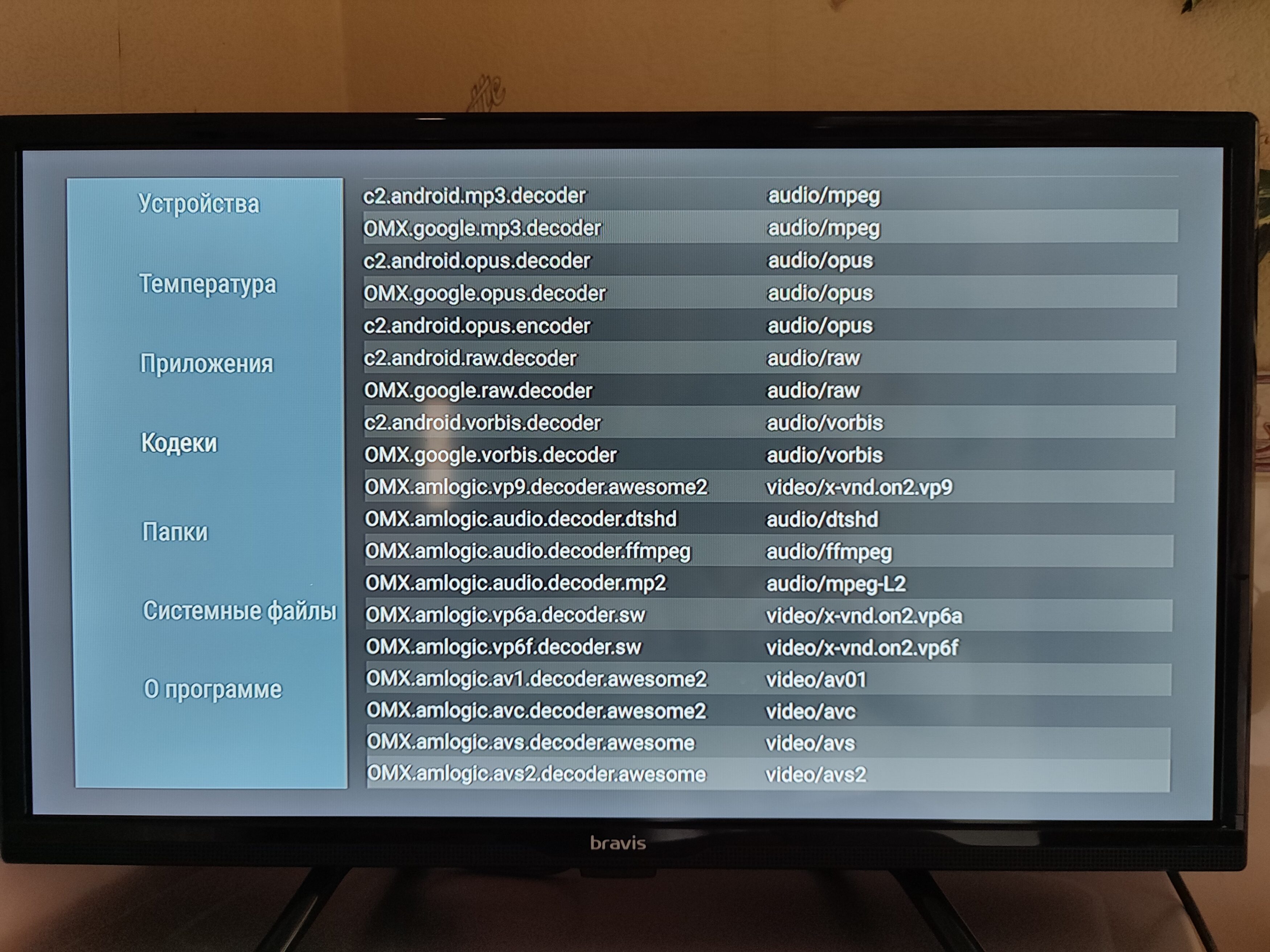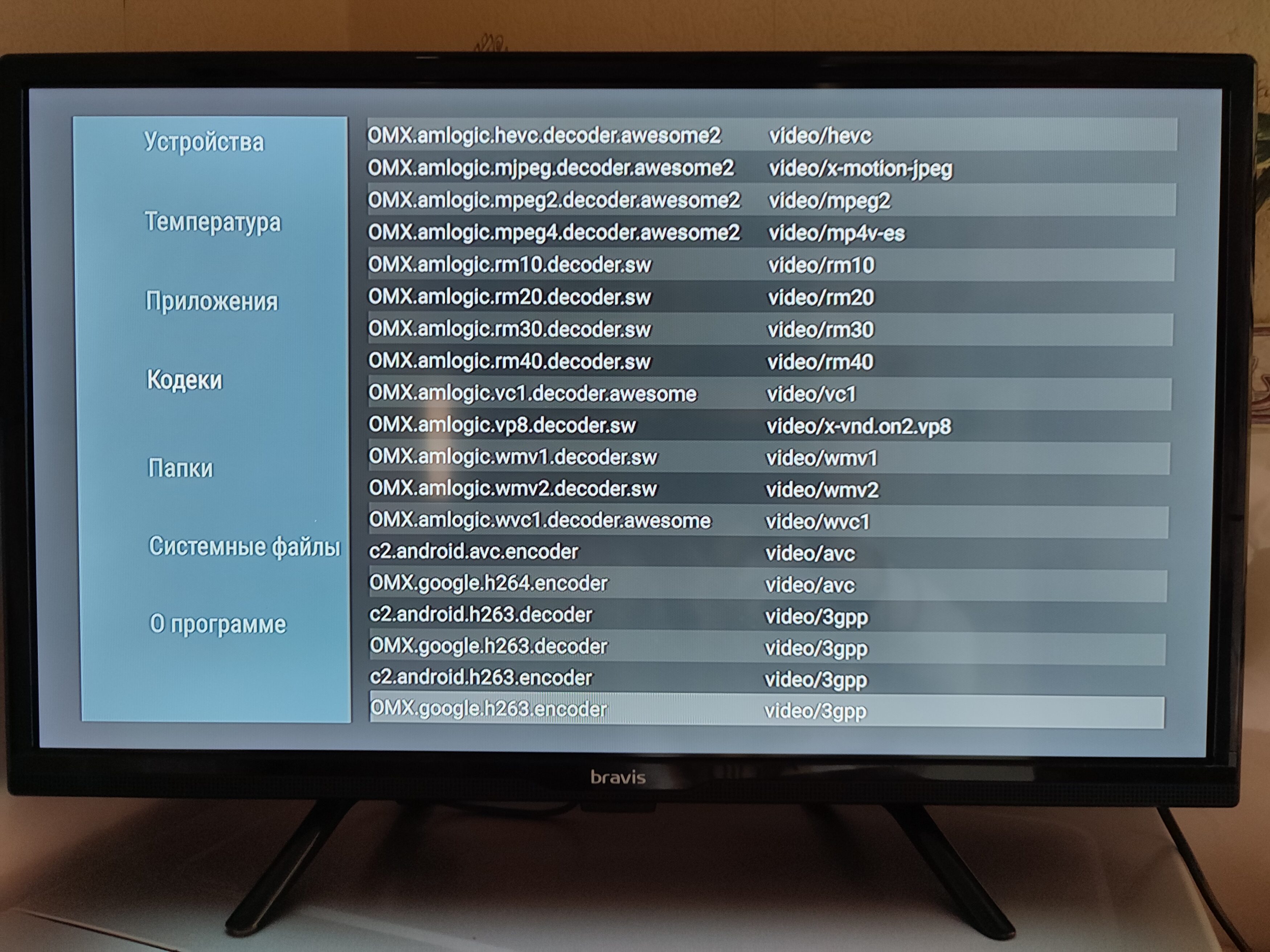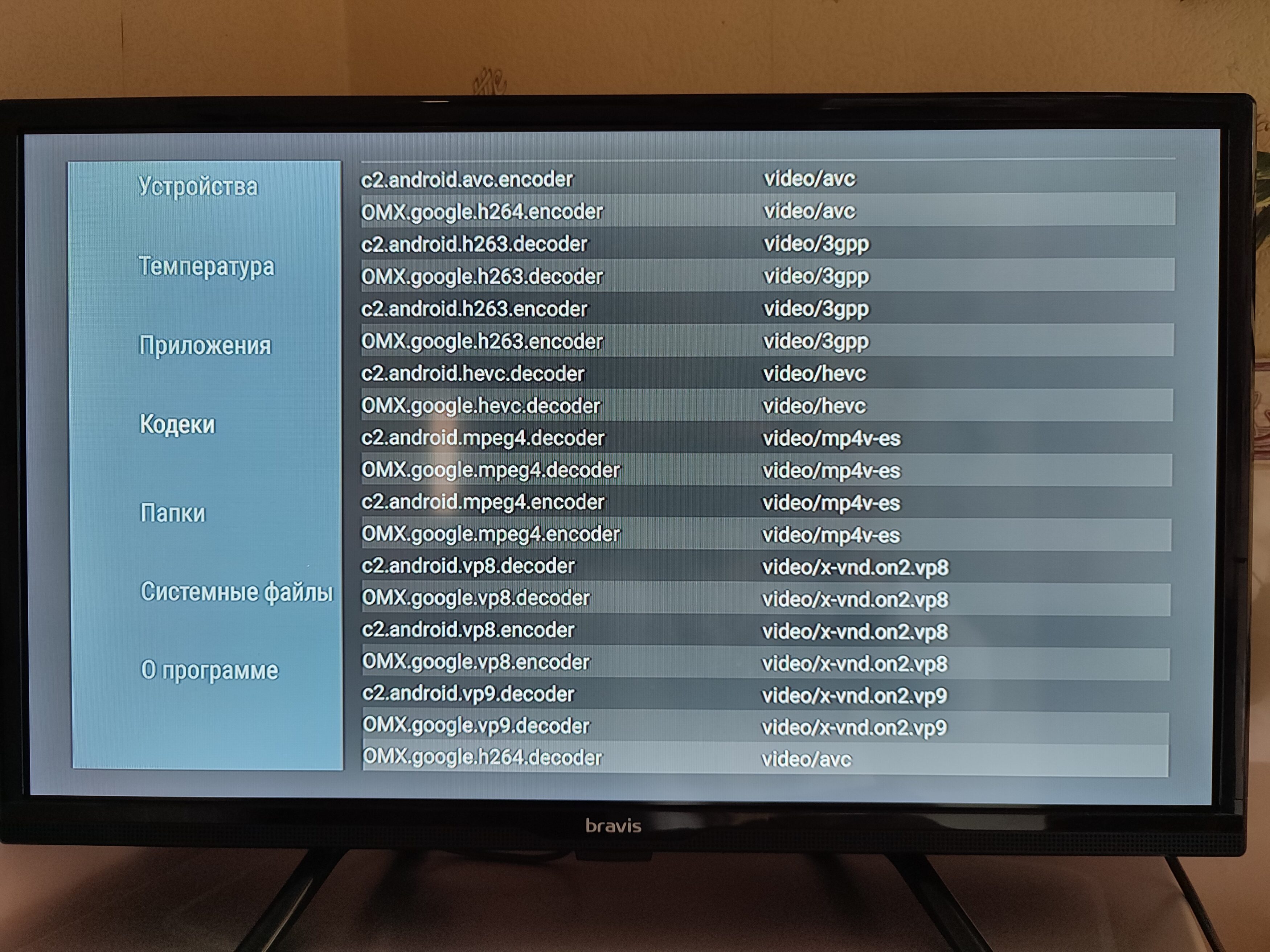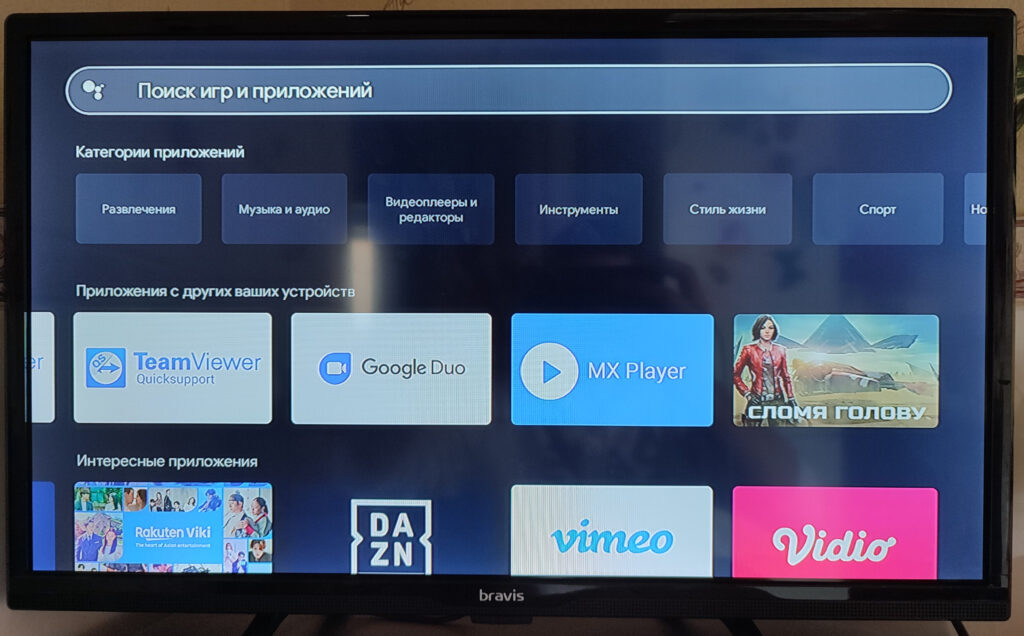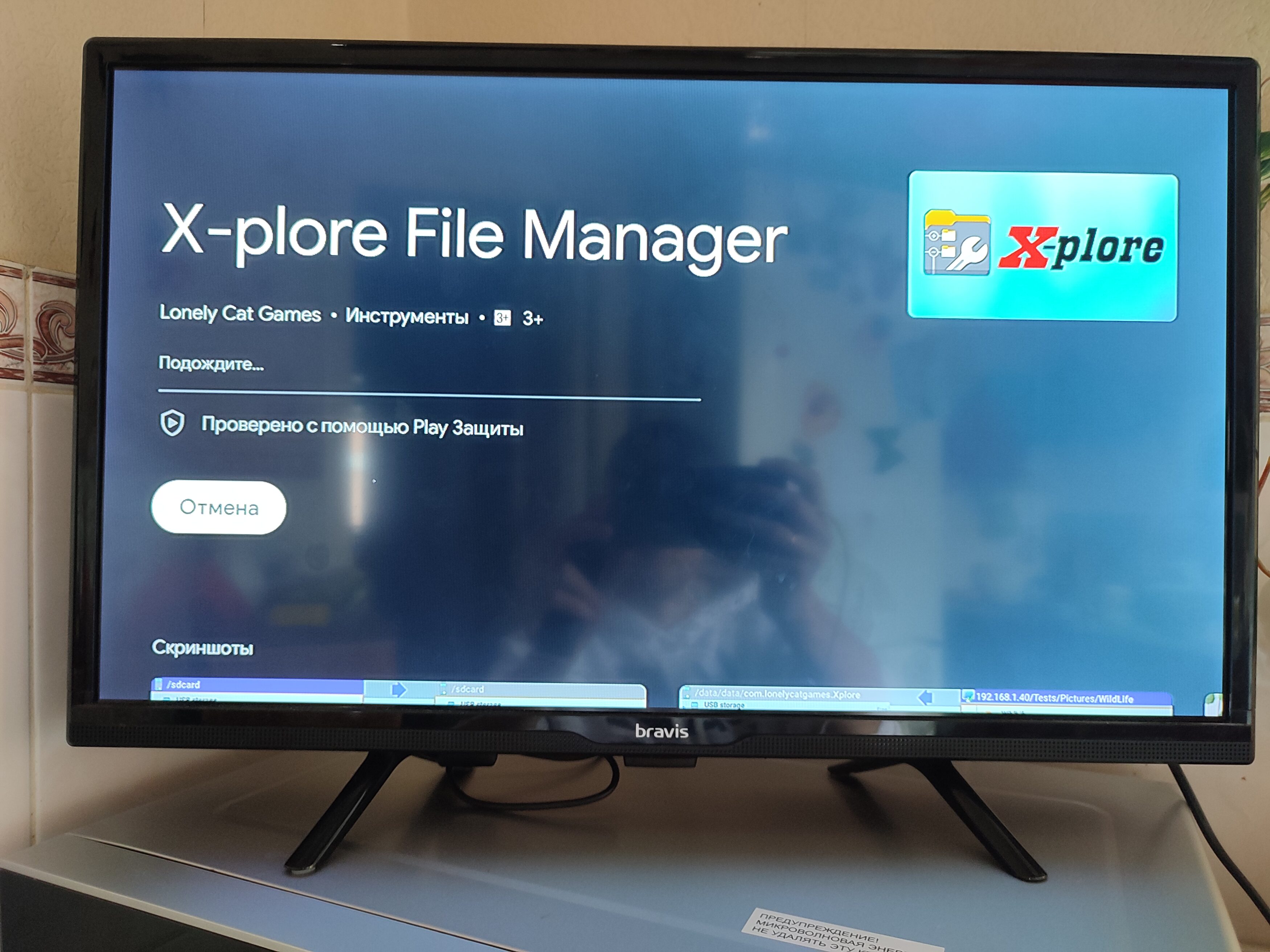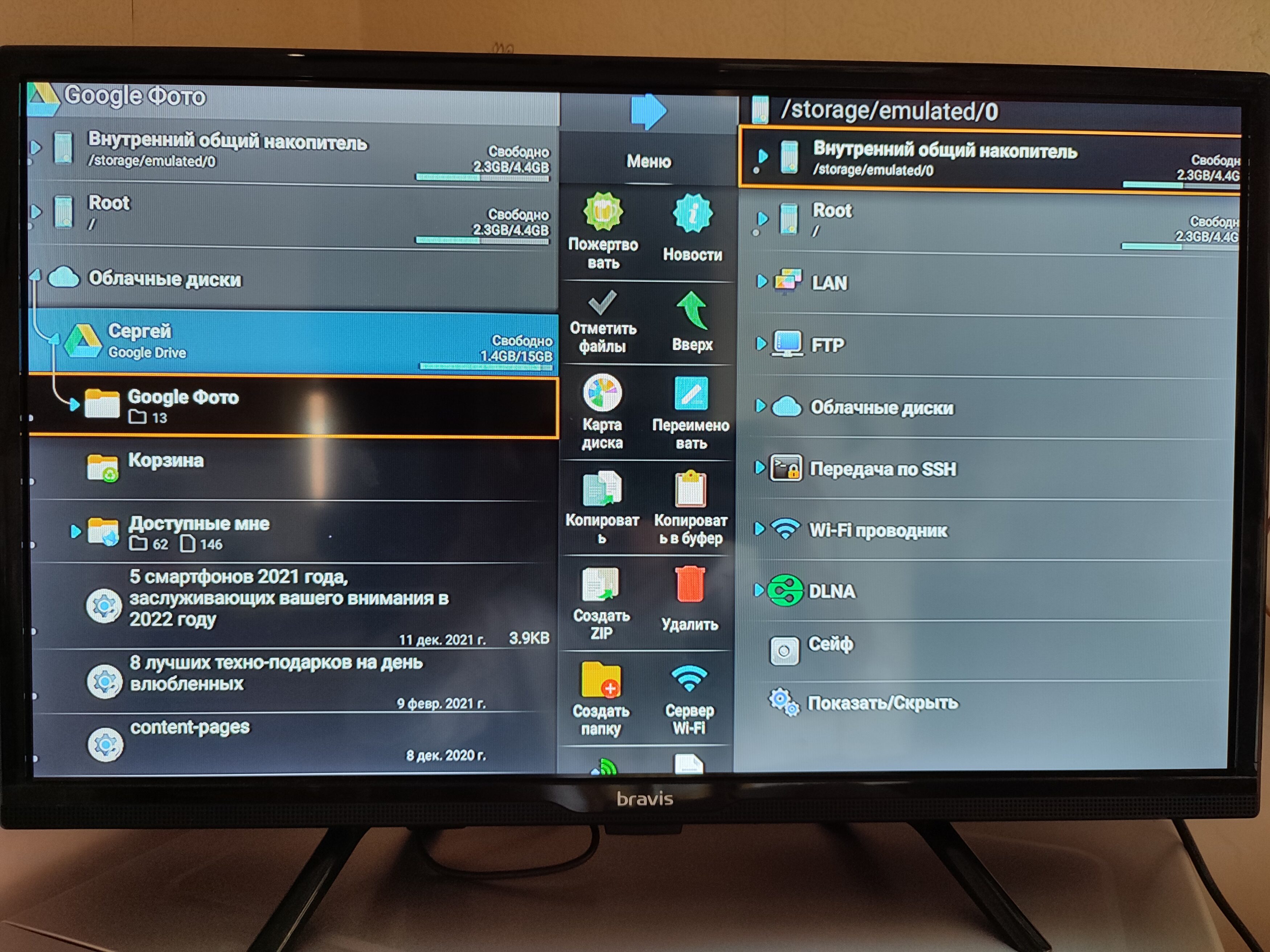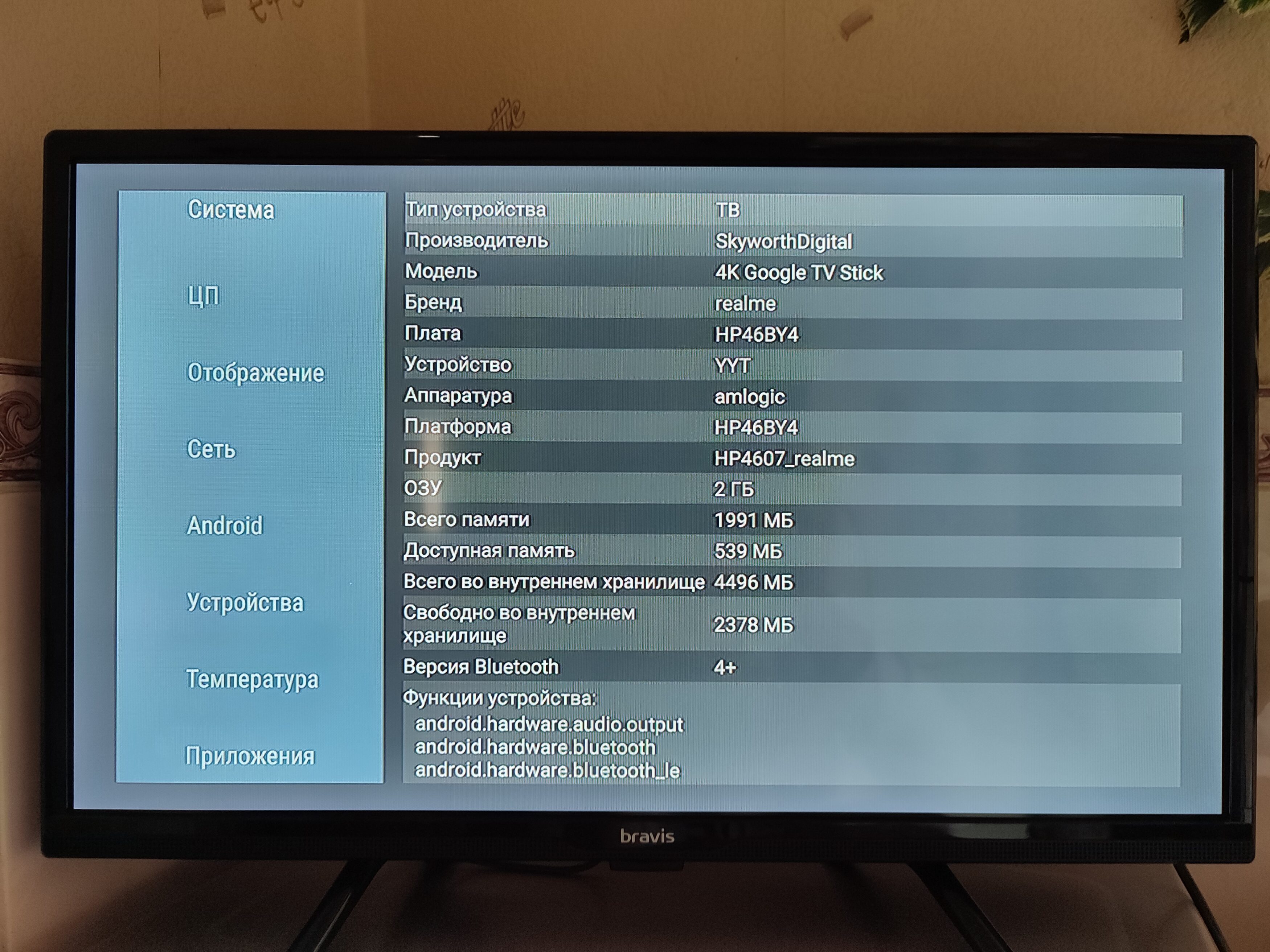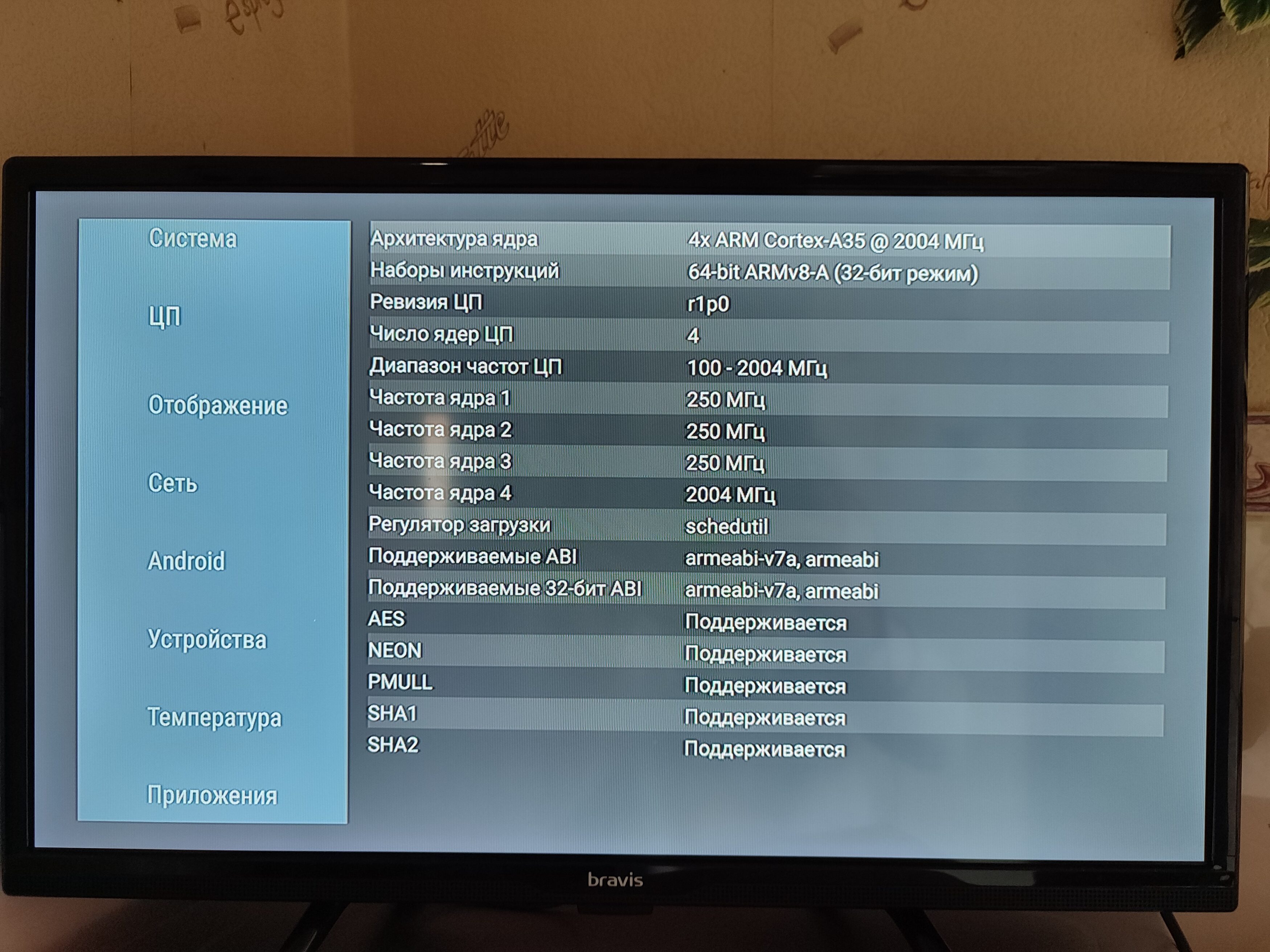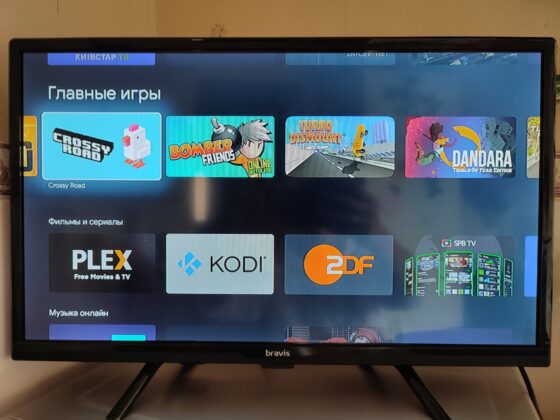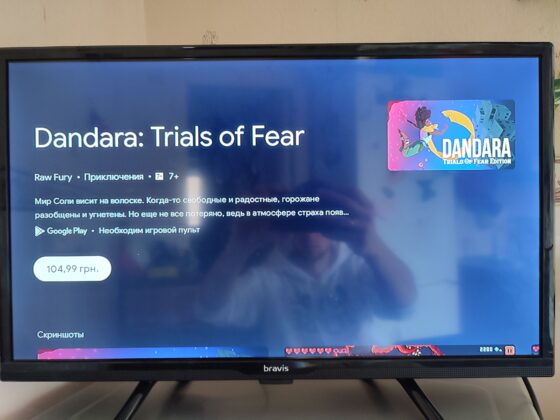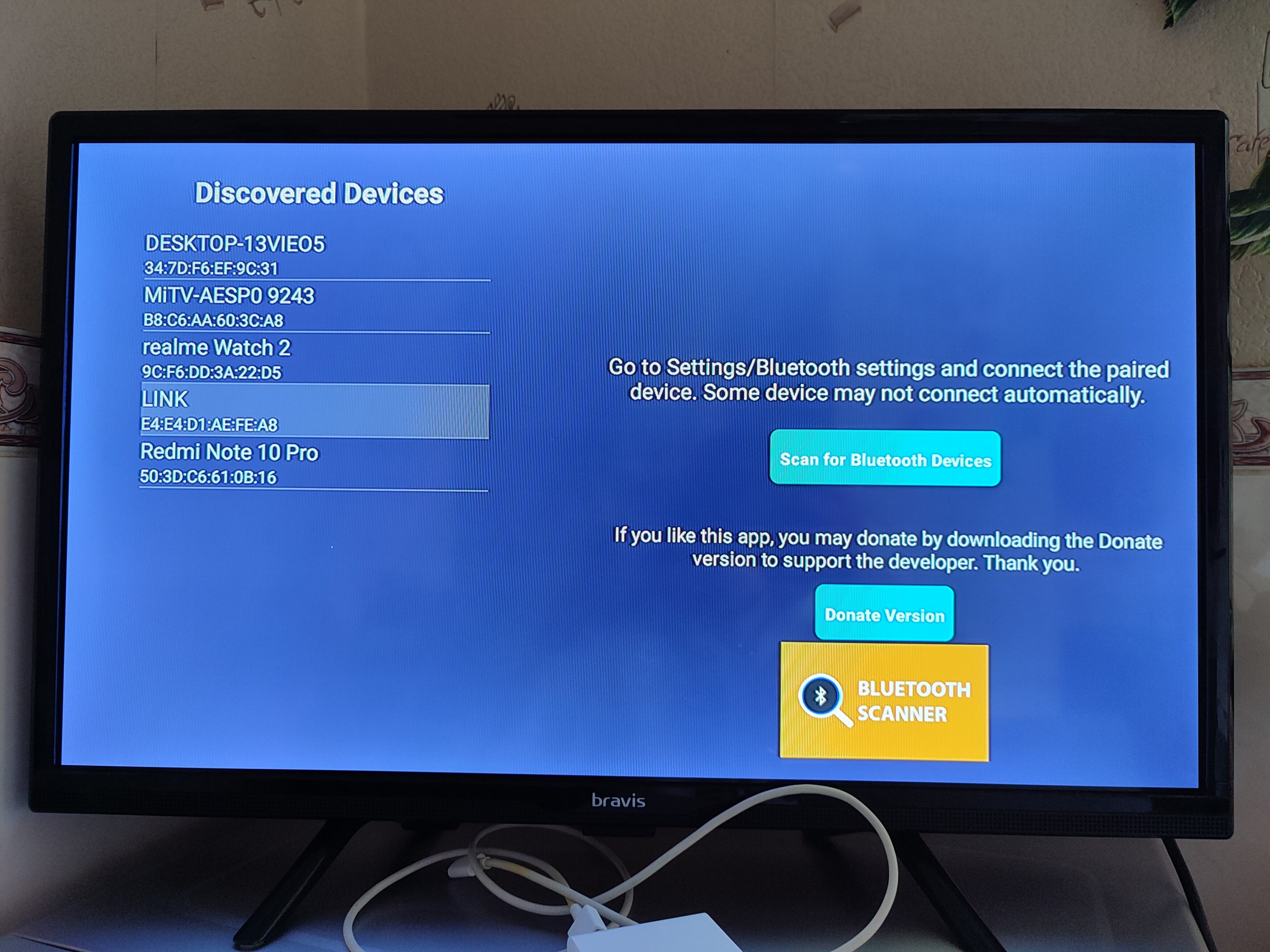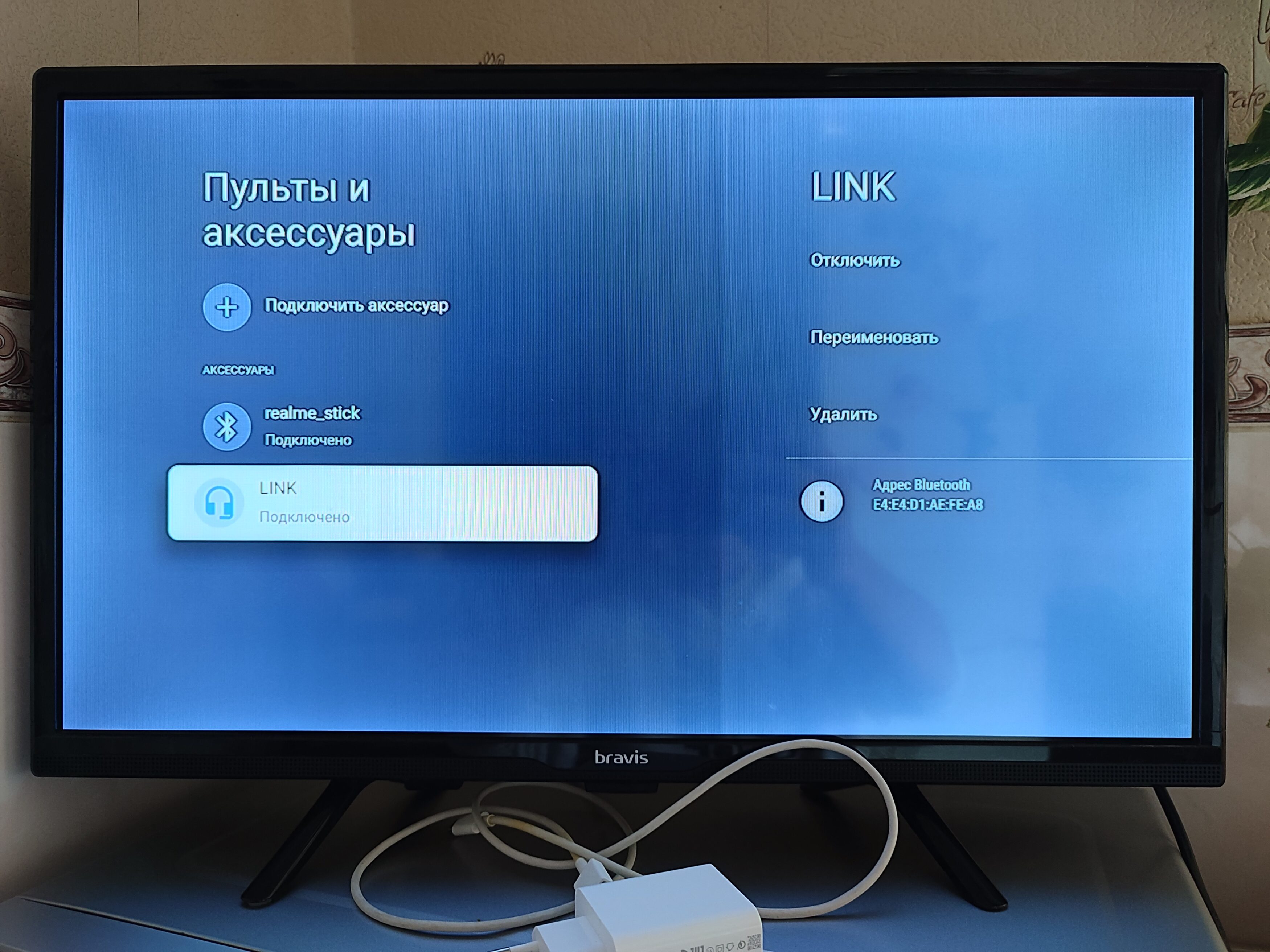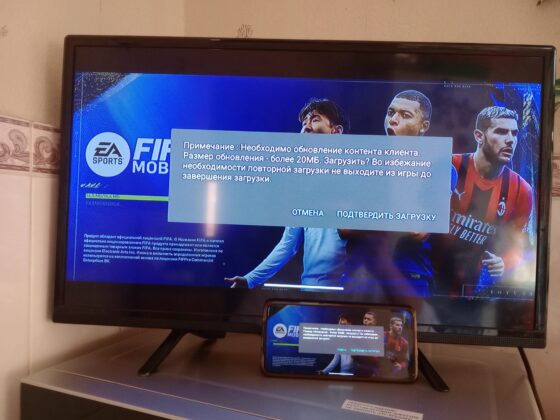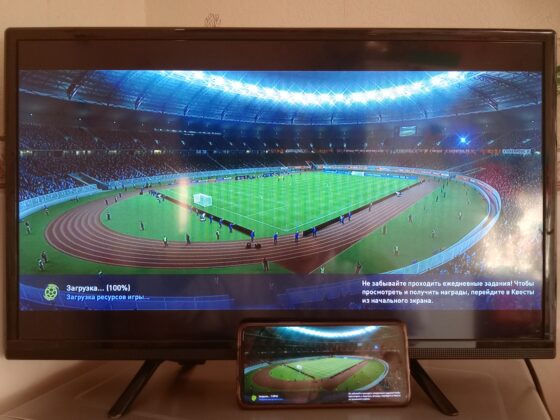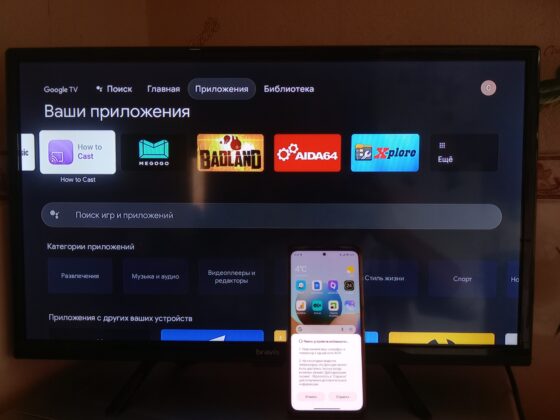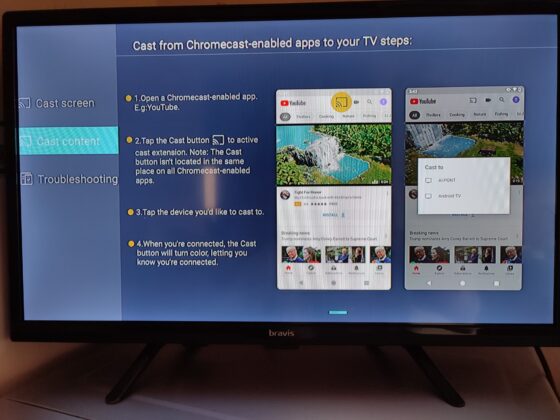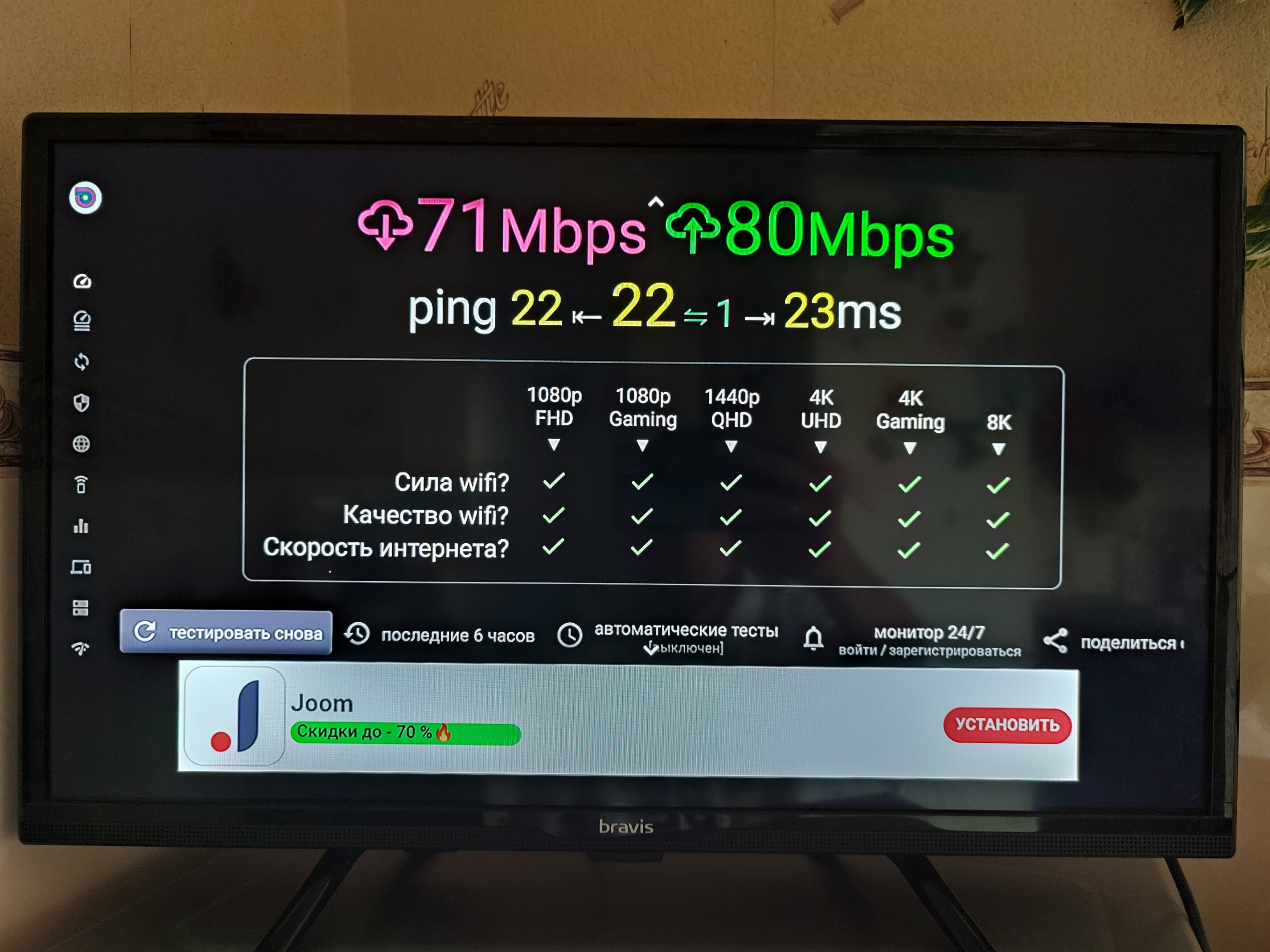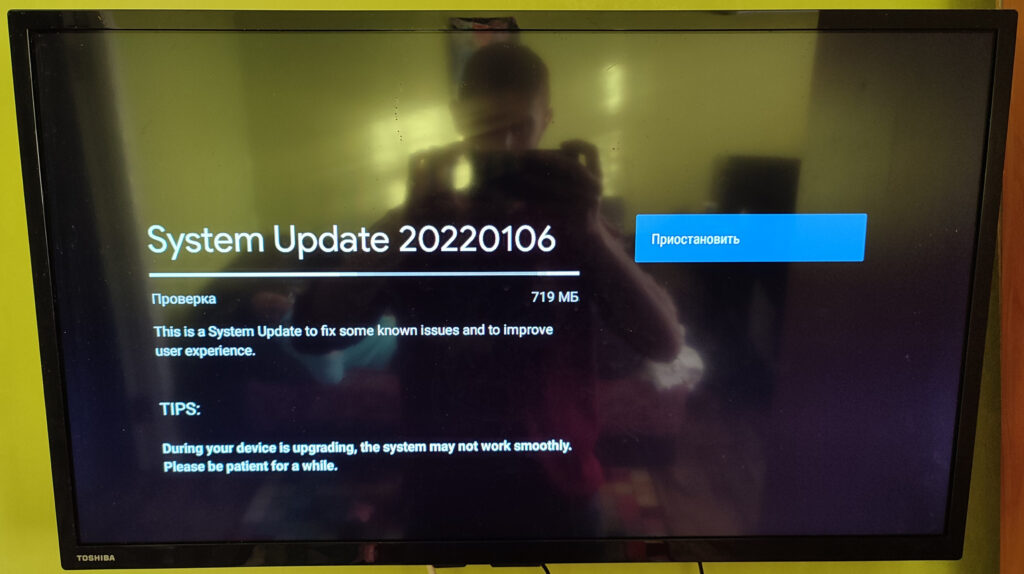Среди фирменных TV Stick-ов появился новый интересный игрок. Компания realme решила составить конкуренцию Xiaomi в еще одном направлении – выпустив 4K Smart TV Stick. Как становится понятном из названия новика поддерживает 4K, да еще и с частотой 60 кадров в секунду, и также заявлена поддержка HDR10+. Настало время испытать на себе все преимущества и недостатки такого решения.
Комплектация
В маленькой белой коробке помимо TV Stick-а также есть:
- инструкция пользователя;
- пульт управления;
- кабель-удлинитель HDMI (папа-мама);
- кабель USB-A/micro-USB;
- сетевой адаптер на 5 Вт.
Дизайн
Внешне сам TV Stick ничем не выделяется из армии похожих устройств. Пластиковый матовый корпус в виде “раздутой флешки” вверху получил HDMI, под которым выгравирован логотип realme и белый светодиод, обозначающий включен или выключен TV Stick. На тыльной стороне только надписи с номером модели, полным названием и максимальной входной мощностью данного устройства.
Боковые грани с тремя продольными углублёнными линиями по контуру.
На одной из граней размещен порт microUSB для подачи питания. В моих двух телевизорах Toshiba и Bravis им пришлось активно пользоваться. И полбеды, если порт USB у вас в телевизоре подает нужные 5 Вт. Тогда просто берем комплектный кабель USB и подаем питание от него. Но если питание с USB не подается или ниже необходимого номинала, то нужно “задействовать” рядом с телевизором (так как длина кабеля 1 метр) еще и розетку с комплектным сетевым адаптером.
Пульт управления также из пластика, он имеет гладкое покрытие и округлую заднюю спинку, на которых не остаются отпечатки пальцев. В руку пульт ложится идеально, но если у вас сухость рук, то готовьтесь к тому, что он постоянно будет стремится выскользнуть.
Кнопки достаточно большие, чтобы “не промазывать” по ним и с “заметным” кликом. Особенно удобно управлять круглыми кнопками для перемотки и остановки на паузу видеоконтента. Они в моем случае идеально ложатся под большой палец. Есть четыре отдельных кнопки для запуска Netflix, YouTube, Prime Video и YouTube Music.
Благодаря тому, что TV Stick поддерживает HDMI CEC необходимость в использовании пульта от телевизора сводится к минимуму. Пультом от TV Stick-а realme можно включать и отключать телевизор и при этом автоматически включается и выключается сам TV Stick.
Микрофон размещен в самом верху, а вот кнопка для для отдачи голосовых команд внизу, прямо на пределе удобства использования. Питание осуществляется традиционно – от двух батареек ААА. Передача сигнала по Bluetooth позволяет не “целится” в телевизор. Главное быть в зоне покрытия сигнала, до 10 метров.
Первая настройка
При первом запуске столкнулся с тем, что оба моих телевизора не видели стик, когда он был вставлен в HDMI. Выход нашелся, но осадок остался 🙂 Пришлось на включенном телевизоре просто вынуть и снова вставить стик.
Следующий шаг это достаточно простой и несколько затянутый процесс первого включения. Сначала нужно по подсказкам появляющимся на телевизоре:
- подключить пульт зажав кнопку “Домой” и “Назад”;
- выбрать язык;
- скачать приложение Google Home и там уже продолжить настройку, или настроить TV Stick на телевизоре (но это займет еще больше времени).
В установленном приложении нужно выбрать гугловский аккаунт, предоставить доступ к местоположению, далее идет обнаружение TV Stick и для коннекта нужно отсканировать QR-код на телевизоре.
Но с этим у меня возникли проблемы, так как в TV Stick изначально не выставлено авто обновление частоты экрана код с текстом отображаются размытыми. Поэтому пришлось вручную вводить код настройки. Затем указать где находится устройство и подключить стик к тому же Wi-Fi, что и смартфон.
Следующий фейл меня поджидал в настройке голосового ввода с помощью приложения. Появилось сообщение, что Google TV пока не поддерживает русский и нужно выбрать другой язык.? Все бы ничего, но произносить на датском голосовые команды было веселым квестом. При этом забегая наперед хочу сказать, что после настройки, при зажатии кнопки голосового ввода корректно распознавались “команды” данные на русском языке.
После всего вышеописанного процесса протяжностью около 10 минут мы наконец-то попадаем на главный экран Android TV 11. Здесь нас встречает минималистичный и вместе с тем интуитивно понятный набор из иконок приложений, которые можно перемещать, а также предложения по медиа-контенту от разных приложений.
Но мне пришлось сразу же покинуть главный экран и перейти в настройки дисплея, так как нечеткость изображения, из-за неправильно выбранного разрешения экрана не давали комфортно пользоваться ТВ-стиком. Поэтому нажимаем “шестеренку” на пульту, переходим в “Экран и звук” -> “Расширенные настройки экрана” -> “Разрешение” и активируем опцию “Auto swith to the best resolution”.
Опыт использования
Когда удалось пройти все эти “долгие” этапы настройки начинается самое интересное и приятное – использование ТВ-стика для воспроизведения медиа-контента.
Полная загрузка интерфейса происходит за 30 секунд.
Первым делом обращают на себя внимание обилие предустановленных приложений для воспроизведения медиа-контента: Netflix, YouTube, YouTube Kids и Music, Prime Video, Apple TV, IVI, Megogo и неожиданно официальное приложение “Первого канала”. Все вышеперечисленное вы можете переместить влево или вправо, а также удалить, что я и сделал с приложением “Первого канала”.
Голосовой поиск с главного экрана запускает поиск по всем предустановленным приложениям, способным воспроизводить видео. Если ввести название сериала или фильма, который доступен только в одном из сервисов, то сразу запустится приложение для его воспроизведения
Я во время теста активно пользовался YouTube и сертифицированным Netflix, подписку на который оформил специально в честь обзора ? Хочу сказать, что работа обоих приложений оказалась безукоризненно плавной. Каких-либо глюков, или подвисаний за время теста не обнаружил. Перемотка, воспроизведение, постановка на паузу и даже пропуск рекламы в YouTube производятся удобно, быстро и интуитивно понятно.
Все кодеки, которые поддерживает TV Stick перечислены ниже:
Через три минуты бездействия на экране телевизора начинает выводится заставка и во время первой настройки, или в любой момент, с помощью перехода в раздел настроек TV Stick “Спящий режим” вы можете выбрать – отображать там красивые картинки, или фотографии с Google Photos.
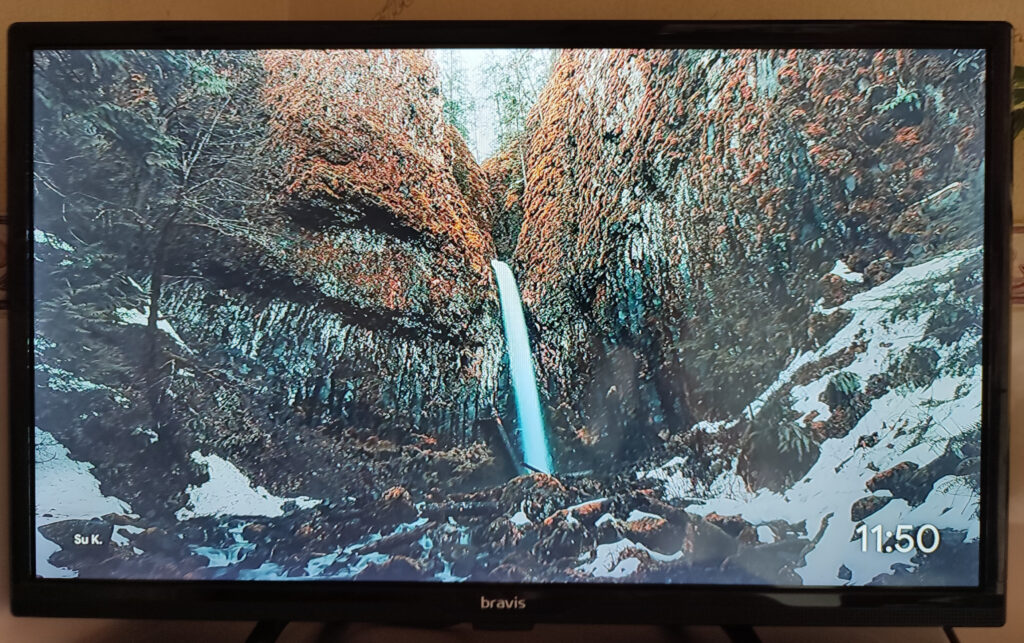
Ну и еще один важный момент. В realme 4K Smart TV Stick нет традиционного и всем привычного Google Play. Точнее он здесь есть, но урезанный и не все приложения там можно найти. Учитывая, что никаких интерфейсов кроме microUSB, который используется для подачи питания в стике нет, с установкой APK-файлов могли бы возникнуть проблемы. Но есть один лайфхак и на этот случай.
Можно установить файловый менеджер X-Plore, который “умеет” работать с Google Drive и закинув нужную APK на Drive легко скачать его себе на ТВ-стик для последующей установки.
Если есть желание не только фильм и сериал посмотреть, а и в игру свое время скоротать, то есть некоторая информация и для вас. Правда не стоит рассчитывать на что-то тяжелое. Все-таки по техническим характеристикам у нас тут комбинация из:
- четырехядерного Amlogic S905W2, Cortex-A35 с частотой до 2,0 ГГц;
- графического процессора Mali-G31;
- 2 Гб оперативной памяти DDR3;
- 8 Гб накопитель eMMC.
Для установки на главном экране раздела “Приложения” доступно 6 игр. Одна из них платная, 4-ре требуют подключение геймпада и только в Badland можно поиграть с помощью комплектного пульта. Чем я собственно и воспользовался.
Следующей особенностью данного ТВ-стика, как и многих других подобных устройств являются проблемы с подключением через Bluetooth колонок и других подобных аксессуаров. Если вы зайдете в “Настройки”, потом в “Пульт и аксессуары” и нажмете “Подключить аксессуар”, то долго будете просто наблюдать за бегущей полоской под надписью “Поиск устройств…”. Решить данный вопрос снова поможет стороннее приложение Bluetooth Scaner For Android TV. Только запустив его и нажав Scan for Bluetooth devices я смог подключить Bluetooth-колонку Link к стику, после чего она появилась и в “Пульт и аксессуары”.
Ну и еще одна полезная функция, которая есть в данном TV Stick – встроенный и корректно работающий “из коробки” Chromecast. Это позволяет выводить изображения, видео, игры со смартфона на экран телевизора. Для этого заходим в YouTube или Google Home и нажимаем “Запустить трансляцию”.
Wi-Fi можно подключить в двух диапазонах 2.4 ГГц и 5 ГГц. В первом случае получил значительно ниже результаты на загрузку и отдачу, чем у подключения 5 ГГц, которое выдало практически 80 % от заявленного провайдером 100 Мбит-ного пакета.
Позитивным моментом является и то, что производитель не забывает про свое устройство. Сразу после распаковки “прилетело” обновление. При этом обновление безопасности за май 2021 года.
Выводы
realme 4K Smart TV Stick оказался тем “малым удальцом”, который вам не нужно особо настраивать, перепрошивать или сильно вникать в инструкцию перед установкой. Это простое и одновременно совмещающее в себе все необходимое для комфортного просмотра онлайн видео устройство. Удобный интерфейс, корректно работающие из коробки голосовой поиск и Chromecast, удобный пульт, двухдиапазонный Wi-Fi. Мне кажется это идеальный выбор для быстрого и “безболезненного” превращения любого обычного телевизора в “умное” устройства.